在Windows操作系统中,截屏是一个非常实用的功能,无论是为了记录信息、分享内容,还是制作教程,都能够帮助我们快速捕捉屏幕上的内容。以下是一些简单高效的方法,帮助您在Windows系统中轻松实现自由截屏。
方法一:使用Print Screen键
最传统也是最简单的方法是使用键盘上的Print Screen(PrtScn)键。按下此键,整个屏幕的图像会被复制到剪贴板中。
打开需要截屏的窗口或屏幕。
按下PrtScn键。
打开图像编辑软件(如Microsoft Paint)。
按下Ctrl + V粘贴图像。
保存图像。
小技巧:
按下Alt + PrtScn可以截取当前活动窗口。
按下Windows + PrtScn可以将截图自动保存到图片文件夹中的截图文件夹内。
方法二:使用Snipping Tool
Snipping Tool是Windows系统自带的一个截图工具,它允许用户自由选择截图区域,并提供了编辑功能。
在搜索栏中输入“Snipping Tool”并打开。
选择截图模式:全屏截图、矩形截图、窗口截图或自由形式截图。
选择截图区域,然后点击“新建”。
截图完成后,您可以对截图进行编辑,如添加注释、箭头等。
保存截图。
方法三:使用截图与草图
在Windows 10中,截图与草图是一个更加直观的截图工具。
在任务栏右侧的搜索栏中输入“截图与草图”并打开。
选择截图模式:全屏截图、矩形截图、窗口截图或自由形式截图。
截图完成后,截图会自动保存到剪贴板,您可以将其粘贴到其他软件中。
方法四:使用第三方截屏软件
市面上有许多第三方截屏软件,如PicPick、Snagit等,它们提供了更多的功能和更灵活的操作。
下载并安装您喜欢的截屏软件。
根据软件的说明进行操作,通常这些软件都提供了截图区域选择、编辑、保存等多种功能。
方法五:使用快捷键组合
除了上述方法,您还可以使用快捷键组合来实现截屏。
Win + Shift + S:在Windows 10及以上版本中,这个组合键可以快速截取屏幕上的任意区域,并自动保存到剪贴板。
Win + Alt + PrtScn:截取当前活动窗口。
通过以上五种方法,您可以在Windows系统中轻松实现自由截屏。根据您的需求和习惯,选择最适合您的方法,让截屏变得更加高效和便捷。